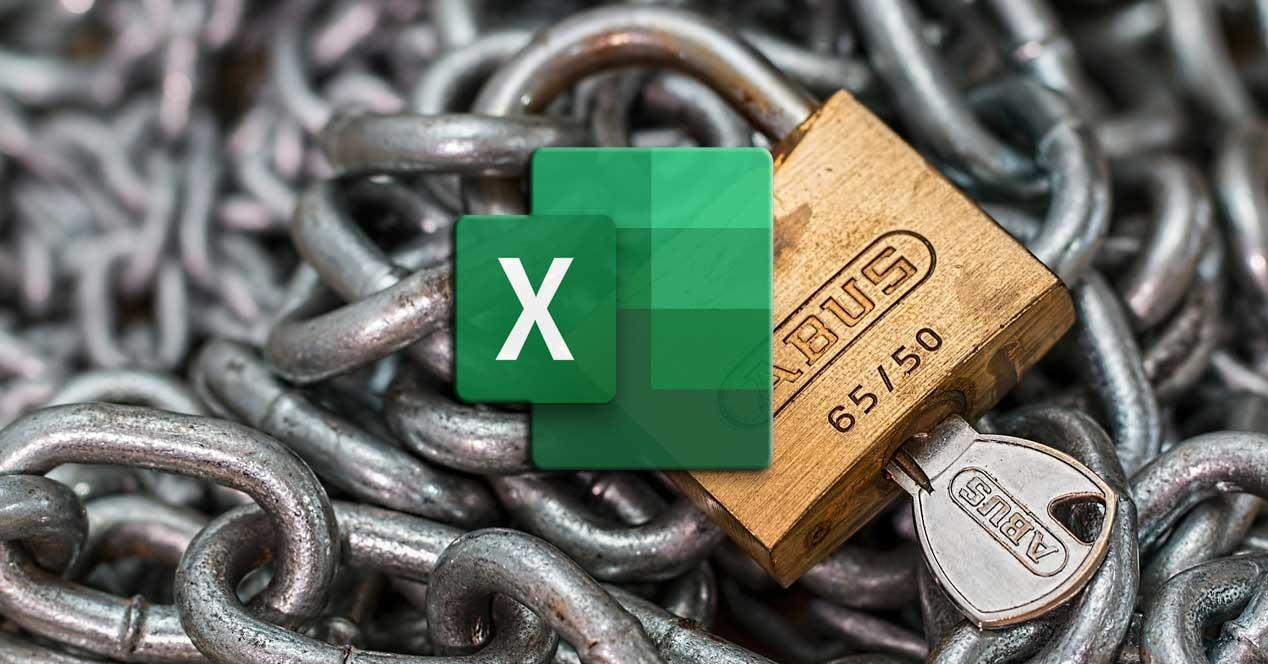Tanto a nivel de usuario, como más profesional o empresarial, la solución de hojas de cálculo Excel de Microsoft, es un software que casi siempre nos va a ser de mucha ayuda. Esto es algo que se hace especialmente patente cuando hablamos de trabajar con datos numéricos.
Es más, a medida que la cantidad de estos datos va en aumento, veremos que este programa que se integra en la suite ofimática de Microsoft, nos será más útil. Decimos esto porque el mismo nos servirá tanto para llevar la contabilidad doméstica de casa, como para hacer facturas o las cuentas de una empresa. Todo va a depender de los conocimientos que tengamos del programa, o del tiempo que echemos en el diseño de las hojas.
Sea como fuere, lo cierto es que en la mayoría de las ocasiones aquí tratamos con una serie de datos un tanto delicados. Por un lado es preferible que no puedan caer en manos no deseadas, mientras que por otro tampoco deseamos perderlos accidentalmente. Es por todo lo comentado, en general para no perder esos datos, por lo que os recomendamos tomar ciertas precauciones.
Precauciones para evitar que los datos de Excel caigan en malas manos
De este modo, si nos centramos en el primero de los supuestos, es decir que esos datos propios no sean vistos por otros, lo primero que podemos hacer es usar una contraseña en Excel. Con esto os queremos decir que podemos proteger las hojas de cálculo con una password personal para que nadie más pueda abrirla. Esto es algo que logramos desde la opción de menú Archivo de la interfaz principal del programa.
Ahora nos vamos a disponer a guardar la hoja como tal, por lo que pinchamos en, Guardar como, pero prestamos atención a una lista desplegable que se sitúa junto al botón Guardar, a su izquierda, llamada Herramientas.
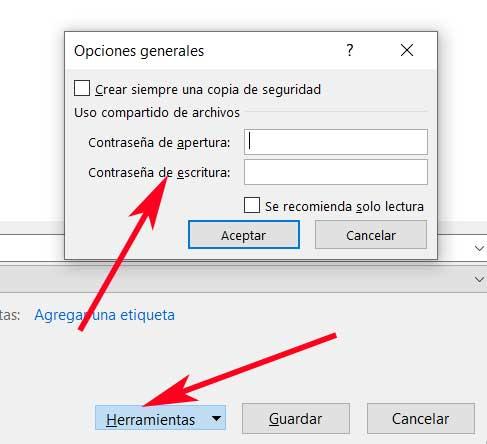
Por tanto nos situamos en la misma y seleccionamos Opciones generales, por lo que en pantalla aparecerá una ventana. Aquí ya tenemos la oportunidad de definir las contraseñas, tanto de apertura como de modificación de la hoja.
Al mismo tiempo, otra alternativa muy interesante en este mismo sentido es cifrar igualmente con una contraseña, el libro completo creado en Excel. Para ello nos tenemos que situar en el menú Archivo de la interfaz principal del programa y seleccionar la opción de Información. Entonces aparecerán una serie de botones, por lo que pinchamos en Proteger libro / Cifrar con contraseña. Aquí ya podremos escribir una contraseña que protegerá todos los datos introducidos.
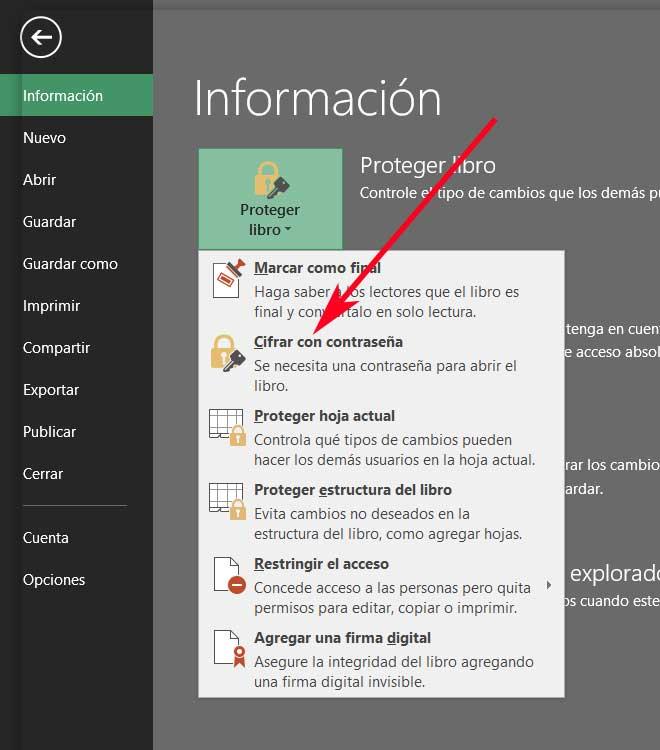
Evita perder tus datos accidentalmente
Por otro lado se puede dar el caso de que por un fallo nuestro, o por un problema en el PC, perdamos toda la información introducida en una hoja de Excel. Así, para intentar evitar este tipo de inconvenientes, igualmente podemos tomar algunas precauciones. Lo primero será activar el guardado automático de los documentos que creemos aquí, algo que podemos personalizar.
Para ello accedemos al menú Archivo donde nos decantamos por Opciones. Así, en la nueva ventana que aparece, pinchamos en la sección de Guardar, donde ya tendremos la posibilidad de establecer cada cuánto tiempo se guardará el documento por sí solo. Lo mejor es rebajar a un minuto, por ejemplo, los 10 minutos que nos encontramos por defecto.
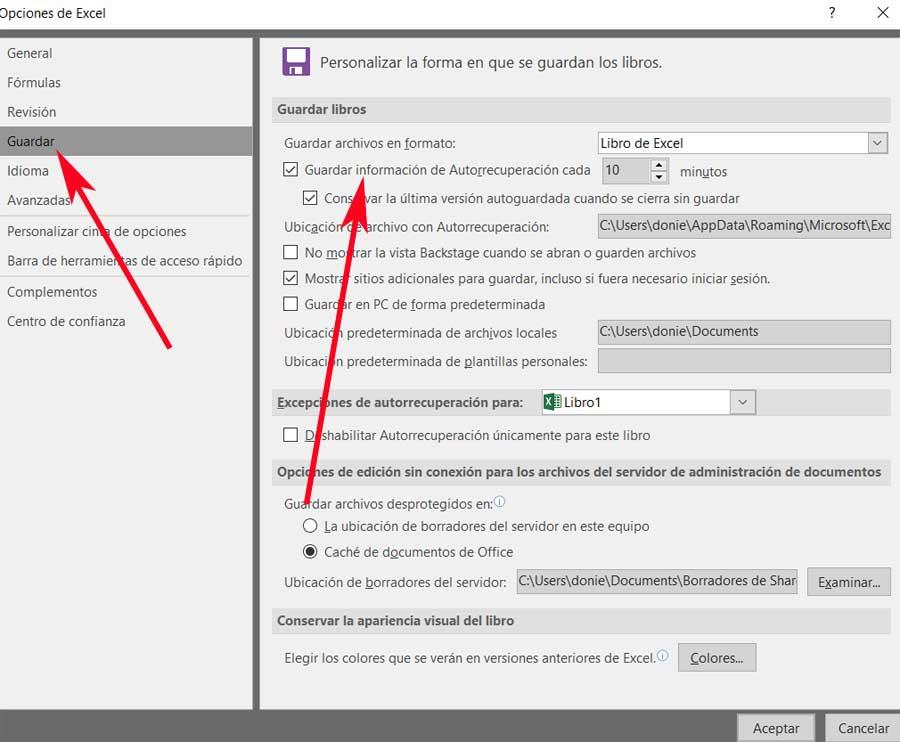
Al mismo tiempo, dejando a un lado el programa de Microsoft, otra recomendación es que nosotros mismos hagamos copias de seguridad de los documentos creados aquí. Además estas copias las debemos hacer de manera periódica y en unidades diferentes a la principal del PC, o externas. Hay que tener en cuenta que esas hojas de Excel pueden ser necesarias en el futuro, o al menos en parte, y apenas ocupan espacio en disco.
Esta es una práctica que incluso podremos agradecer cuando estemos en pleno proceso de creación de los documentos, por si algo le sucede repentinamente el disco duro principal, por ejemplo.